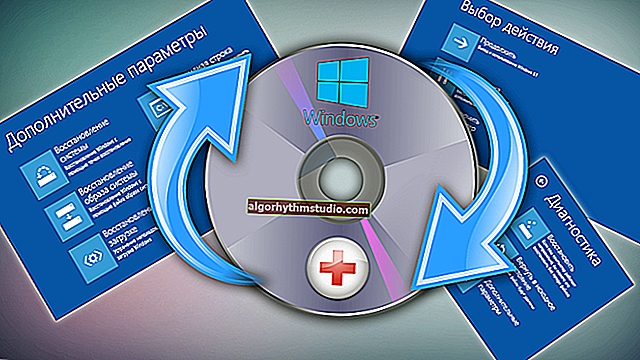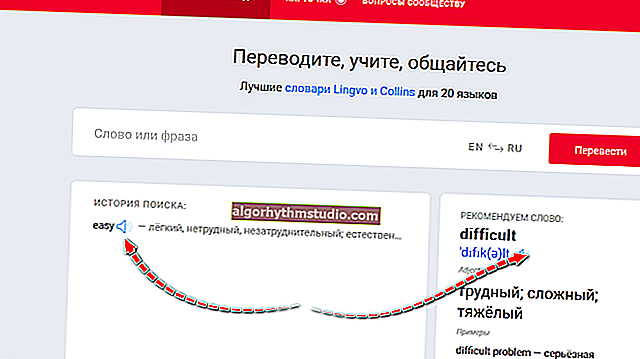Come masterizzare video su disco per guardarli su un lettore DVD
 Buon giorno a tutti!
Buon giorno a tutti!
Ho ripetutamente riscontrato domande da parte di utenti che non riuscivano a convincere il lettore DVD a riprodurre video da un DVD della propria registrazione.
E, devo dirti, nella stragrande maggioranza dei casi, la colpa è degli utenti stessi: il fatto è che molti scrivono sul disco solo il file stesso AVI, MKV, MP4, FLV, ecc. Con i film. Il lettore non può leggere questi file a causa della mancanza del codec richiesto.
Ovviamente, i dispositivi (lettori) più moderni supportano sempre più formati, tuttavia, e non tengono il passo con l'emergere di nuovi e nuovi HD-rip.
In generale, in questo articolo voglio fornire diversi modi per masterizzare facilmente e rapidamente video su un disco che si aprirà su quasi tutti i lettori DVD (anche 15 anni fa ✌)!
Così...
Importante!
Prima di lavorare con i programmi seguenti, ti consiglio di installare un moderno set di codec: //ocomp.info/kodeki-dlya-video-i-audio.html
*
3 modi per masterizzare un disco DVD corretto
Un paio di punti importanti
Affinché un lettore DVD possa riprodurre un disco, deve essere adeguatamente preparato! Se masterizzi un film in formato FLV su un disco (come qualsiasi altro file), allora, come ho detto sopra, il lettore DVD semplicemente non può leggere e riprodurre il film, perché non ha il codec corretto per decodificare il file. È semplice su un computer: non è richiesto alcun codec, scaricato e installato ?.
Per aprire il disco su un lettore DVD: deve essere registrato nel formato desiderato - nel formato DVD Video (è una coppia di cartelle sul disco: AUDIO_TS e VIDEO_TS) . Esistono molti programmi per convertire AVI, MP4, FLV in formato DVD (ma c'è un altro punto sottile!).
Il punto è che la dimensione di un disco DVD (DVD 5) è di 4,5 GB. Quelli. devi adattarti alla dimensione, calcolare il bitrate per indovinare e entrare in questa dimensione del file dopo la codifica. Naturalmente, questo è piuttosto triste e fastidioso!
Ma ci sono programmi che possono convertire automaticamente tutti i file che scegli nel formato desiderato, mantenendo la dimensione desiderata, e poi masterizzarli su un disco DVD. Quindi, 2 compiti vengono risolti contemporaneamente! A proposito di tali programmi - poche righe sotto ...
Video Master
Sito: //video-converter.ru/

Questo programma è una vera scoperta per il tuo PC di casa! Ti consente di convertire rapidamente video (supporta oltre 500 formati!), Taglia / taglia, crea DVD, comprimi video per la visualizzazione su un telefono, set-top box, ecc.
Ciò che è particolarmente accattivante, tutte le azioni in esso vengono eseguite in 2-3 clic del mouse, il menu è semplice e comprensibile anche per una persona che non è esperta in materia di video.
Prenderò in considerazione tutto ciò che deve essere fatto per risolvere il nostro problema (passo dopo passo).
1) Dopo aver avviato il programma, vai nel menu "File" e aggiungi tutti i video e film che desideri masterizzare su DVD.
Importante! Più file aggiungi (più precisamente, più lungo è il tempo totale del video), minore sarà la qualità. Cerca di non masterizzare più di 3-4 film su un disco!

PASSO 1 - aggiungi video (Video Master)
2) Successivamente, fare clic sul pulsante "Masterizza DVD" nella parte inferiore destra della finestra del programma. Vedi screenshot qui sotto.

FASE 2: scegli uno strumento di masterizzazione DVD
3) Quindi è necessario selezionare il menu: verrà visualizzato immediatamente dopo aver inserito il disco nel vassoio del lettore DVD. In generale, una cosa molto utile.
Tuttavia, puoi selezionare l'opzione "Nessun menu" e passare direttamente alla registrazione (ovvero, ignorando il passaggio successivo).

FASE 3 - selezione del menu
4) Quindi apparirà una finestra in cui potrai personalizzare il menu in dettaglio: firma ogni video come ti serve; scegli i caratteri; cambiare i colori; aggiungi sfondo, immagine, ecc. In generale, tutto ciò viene fatto abbastanza facilmente e non necessita di commenti separati ...

FASE 4 - impostazione del menu
5) E il tocco finale:
- specificare l'unità su cui verrà masterizzato il DVD (di regola, viene selezionato automaticamente);
- impostare il tipo di video (per il nostro paese è ottimale "DVD in standard PAL", come nell'esempio sotto);
- specificare la qualità e fare clic su Avanti.

FASE 5, 6, 7 - impostazione della registrazione, registrazione
6) Resta solo da aspettare la fine del processo. I tempi di conversione e registrazione possono variare notevolmente (a seconda della potenza del PC, dei codec utilizzati per comprimere il video, del numero di file aggiunti, della velocità del lettore DVD, ecc.).

FASE 8 - in attesa della fine del processo di registrazione
*
ConvertXtoDVD
Sito web: //ru.vso-software.fr/products/convert_x_to_dvd/

Un ottimo codificatore che mi ha scritto dischi video "corretti" e leggibili più di una o due volte. Uno dei suoi vantaggi è la completa automazione, che ti salva da tutte le attività di routine: devi solo selezionare i file che vuoi aggiungere al DVD e premere il pulsante di conversione!
Vantaggi:
- I file video registrati da questo programma possono essere letti su qualsiasi lettore DVD;
- Codec incorporati nel programma (non tutti!);
- Convertitore abbastanza veloce;
- Masterizzazione automatica del disco dopo la conversione;
- Supporto in lingua russa;
- Supporto per tutte le versioni di Windows più diffuse: XP, 7, 8, 10.
Prenderò in considerazione il processo di registrazione di un disco per fasi.
1) Dopo aver aperto il programma, vedrai una finestra divisa in 2 parti: a sinistra vedrai i file che hai aggiunto, a destra - solo un visualizzatore e un editor.
La prima cosa che fai è aggiungere i file che vuoi masterizzare su DVD (freccia-1 nello screenshot qui sotto), la seconda - vai alle impostazioni (freccia-2 nello screenshot sotto).
Nota!
In teoria, alcuni file possono essere masterizzati su un disco DVD. Ma più file aggiungi, peggiore sarà la qualità (sia audio che video)! Consiglio di non aggiungere più di 2-3 film su un disco.

Aggiunta al progetto e alle impostazioni
2) Nelle impostazioni del programma: nella sezione "Formato di destinazione", selezionare il formato video - PAL (Russia, Europa) (per il nostro paese è la scelta migliore, uno dei formati più popolari. Ma, ad esempio, negli Stati Uniti, NTSC è molto diffuso). Risoluzione DVD - schermo intero, proporzioni - automatica.

Formato di destinazione
3) Nella sezione "Opzioni di codifica", consiglio di impostare l'opzione automaticamente (in modo che il programma stesso selezioni le opzioni ottimali per il numero di file aggiunto). Per quanto riguarda le dimensioni complessive, qui, nella maggior parte dei casi, è necessario scegliere DVD-5 (4300 MB) (o DVD-9, che è 2 volte più grande in volume, ma questi dischi vengono utilizzati meno spesso (secondo la mia esperienza  )).
)).
La priorità di conversione è normale. Se lo imposti su un valore alto, il computer potrebbe iniziare a bloccarsi e rallentare durante l'attività (anche se a volte puoi guadagnare tempo ...).

Codifica
4) L'ultima cosa che consiglio di impostare nelle impostazioni è l'audio. Devi impostare un paio di opzioni: seleziona il formato audio automatico, inoltre metti un segno di spunta davanti alla voce "Converti DTS in AC-3 (migliore compatibilità)" (vedi la schermata sotto).

Impostazioni audio
5) Dopo aver specificato le impostazioni e aggiunti i file video, è necessario:
- Perché il programma ha un editor integrato, puoi modificare il video (ad esempio, ritagliare gli annunci, se hai effettuato una registrazione da un sintonizzatore TV - lo strumento forbici; o aggiungere didascalie aggiuntive, ecc.);
- fai clic sul pulsante di conversione (vedi screenshot sotto).

Personalizzazione e conversione (cliccabili)
6) Il programma inizierà a elaborare il video (convertirlo nel formato desiderato). Di norma, il tempo di conversione è piuttosto lungo (dipende dalla potenza del tuo computer, dalla quantità e dalla qualità del video aggiunto). In questo momento, è meglio non caricare il PC con attività estranee e attendere il completamento dell'operazione.

Processo di conversione
7) Dopo che i file sono stati convertiti, ConvertXtoDVD ti chiederà di selezionare un'unità e masterizzare il video su disco. In generale, non c'è più nulla da commentare: puoi inserire in sicurezza il disco registrato in qualsiasi lettore DVD e goderti il video!

Scegliere un'unità per masterizzare un disco
*
Convertitore video Freemake
Sito: //www.freemake.com/ru/free_video_converter/

Convertitore video gratuito e molto popolare. Supporta diversi formati video: MP4, AVI, MKV, WMV, MP3, DVD, 3GP, SWF, FLV, HD, MOV, RM, QT, Divx, Xvid, TS, Fraps, ecc. Il programma supporta video Full HD 1080p di alta qualità, HD 720p (da qualsiasi videocamera HD).
Voglio anche sottolineare separatamente il suo lavoro veloce: a mio modesto parere, converte i video più velocemente di molti altri programmi simili.
Contro : la versione gratuita inserisce piccoli salvaschermo alla fine e all'inizio del video (durante la creazione di un DVD). Secondo me, questo non è così spaventoso  .
.
E così, in dettaglio sulla creazione di un DVD in Freemake Video Converter ...
1) Dopo aver avviato il programma, fare clic sul pulsante "Video" e aggiungere tutti i file video che si desidera masterizzare su disco. Tieni presente che più file aggiungi, peggiore sarà la qualità! Il mio consiglio: quando si tratta di film, non aggiungere più di 3-4 pezzi (la durata standard è di circa 1 ora e 30 minuti).

Aggiunta di video a un progetto
2) Dopo che tutti i video sono stati aggiunti, è necessario fare clic sul pulsante " Converti in formato DVD ". I pulsanti di conversione si trovano nella parte inferiore della finestra (vedi screenshot sotto).

Convertiamo il video aggiunto in formato DVD
3) Il passaggio successivo consiste nell'impostare i parametri di conversione. Qui dovresti prestare attenzione (la schermata sotto illustra tutto ciò che è scritto di seguito):
- Scegliere dove convertire il video : ti consiglio di salvare il video in un file ISO sul disco rigido del tuo PC (ISO è un'immagine disco che può essere facilmente e rapidamente masterizzata su un normale disco CD / DVD, più su quello di seguito nell'articolo);
- Buona qualità : se il programma ti scrive in questo modo, allora va tutto bene. Se una frase indica che la qualità è scadente, significa che hai aggiunto troppi film (file video) e il loro numero deve essere ridotto;
- DVD standard (4,7 GB) : qui indica semplicemente il disco in cui masterizzerai i tuoi film;
- PAL 720x576 25 FPS - qui non c'è bisogno di cambiare nulla, in Russia il formato PAL è molto diffuso;
- AC, 320 Kbbs, 5.1 - formato audio (codec). Non puoi cambiare;
- Lo screensaver è un aspetto negativo del programma gratuito, lo accettiamo e basta
 .
.

Opzioni di conversione
4) Il processo di conversione può richiedere molto tempo. In questo momento, è meglio distrarsi dal computer e fare altre cose (il mio approccio  ).
).

Processo di creazione
Al termine della conversione, avrai un file ISO in formato DVD. Ora devi masterizzarlo su disco, alcune parole al riguardo di seguito ...
Come masterizzare un'immagine ISO su un disco DVD
Ci sono utilità speciali per questo: Alcohol 120%, Daemon Tools, Nero, Ultra ISO e altri. Le ultime versioni di Windows possono masterizzare un'immagine ISO senza programmi aggiuntivi (tuttavia, il processo è costruito in modo storto ed è spesso pieno di errori). Pertanto, consiglio di utilizzare Ultra ISO.
Ultra ISO
Sito web: //www.ezbsystems.com/ultraiso/index.html

Uno dei programmi più convenienti e multifunzionali per lavorare con le immagini ISO. Qualsiasi immagine ISO può essere aperta, modificata e masterizzata su un'unità flash USB, un disco CD / DVD, un disco rigido esterno, ecc. Se hai a che fare con immagini ISO, consiglio questo programma come uno dei migliori!
Il processo di registrazione stesso ...
1) Dopo aver avviato Ultra ISO, apri il menu file / apri e seleziona l'immagine che desideri masterizzare sul disco (ovvero apri l'immagine ISO che abbiamo creato nel programma Ultra ISO).

Apri il file ISO
2) Quindi, apri il menu Strumenti / Masterizza immagine CD (o premi il pulsante F7). Vedi screenshot qui sotto.

Masterizza immagine CD
3) Qui è necessario specificare l'unità in cui è inserito il disco CD / DVD per la registrazione, specificare la velocità di registrazione (è possibile lasciarla al massimo predefinito) e fare clic sul pulsante " Masterizza ".

Registrazione di immagini
In realtà, è tutto. Dopo aver masterizzato l'immagine, il disco può essere utilizzato per la visualizzazione su qualsiasi lettore DVD.
Questi non sono programmi complicati che consentono di masterizzare dischi video in modo rapido e semplice.
Buona visione!
?
L'articolo è corretto: 05/12/19
Prima pubblicazione: 8.12.16
 .
.